Comment se connecter en wifi sous Windows avec votre Flybox 4 - 4G+ ?
Nous sommes là pour vous accompagner dans l'établissement d'une connexion internet avec votre Flybox 4 - 4G+. Suivez ces étapes simples pour vous connecter en wifi sous Windows.
Avant de commencer
Pour une expérience optimale, assurez-vous que :
- le wifi est activé sur votre ordinateur Windows.
- la carte SIM estcorrectement insérée dans votre Flybox 4 - 4G+.
- votre Flybox 4 - 4G+ est allumée.
Afficher la liste des réseauxSélectionnez le pictogramme wifi situé dans la barre des tâches en bas à droite de l'écran. |
|
Consulter les identifiants des étiquettesplusieurs étiquettes sont fournies dans le coffret. Lisez-les et mémorisez-les pour pouvoir y connecter votre équipement. Ils sont aussi visibles sous la batterie, au dos de l'équipement. |
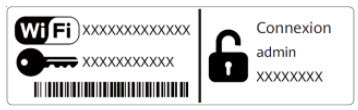 |
Choisir le nom de la Flybox (SSID) |
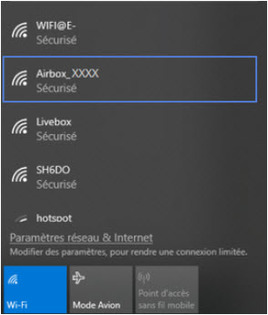 |
Aller sur Se connecter |
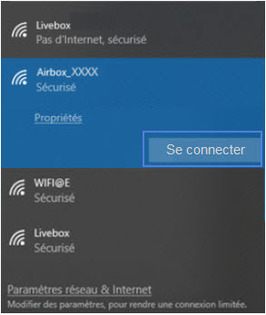 |
Saisir la clé de sécurité réseauAppuyez sur Suivant. |
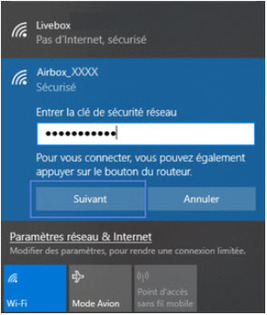 |
Connexion effectuéeLorsque la clé saisie est correcte, l'état Connecté, Sécurisé s'affiche en dessous du nom de réseau wifi. Votre ordinateur est connecté en wifi à la Flybox. |
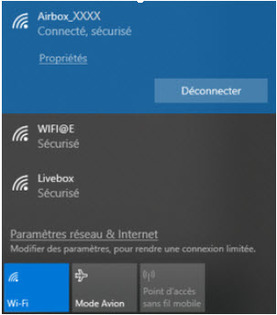 |
Avant de commencer
Pour une expérience optimale, assurez-vous que :
- le wifi est activé sur votre ordinateur Windows.
- la carte SIM estcorrectement insérée dans votre Flybox 4 - 4G+.
- votre Flybox 4 - 4G+ est allumée.
Afficher les paramètresPositionnez le curseur de la souris contre le bord droit de l'écran pour faire apparaître la barre des tâches. |
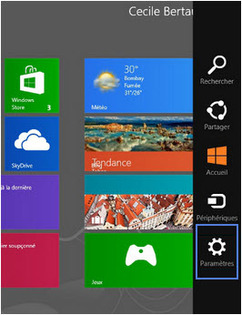 |
Sélectionner le pictogramme des réseaux disponibles |
|
Consulter les identifiants des étiquettesplusieurs étiquettes sont fournies dans le coffret. Lisez-les et mémorisez-les pour pouvoir y connecter votre équipement. Ils sont aussi visibles sous la batterie, au dos de l'équipement. |
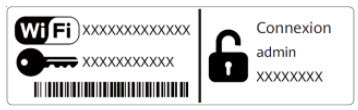 |
Choisir le nom de la Flybox (SSID) |
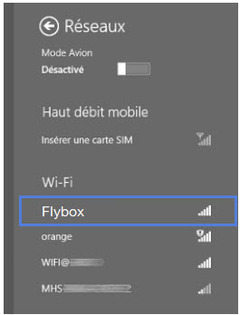 |
Aller sur Connecter |
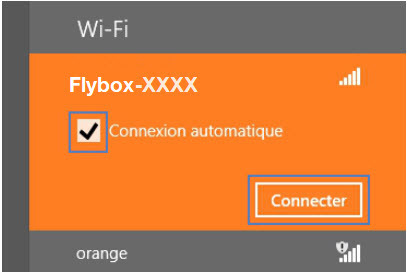 |
Saisir la clé de sécurité réseauValidez avec Suivant. |
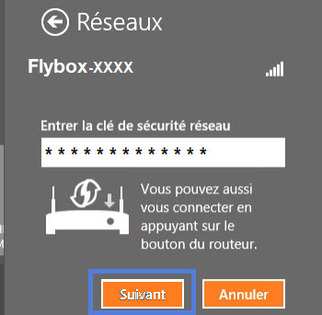 |
Connexion effectuéeLorsque la clé saisie est correcte, l'état Connecté s'affiche en dessous du nom de réseau wifi. Votre ordinateur est connecté en wifi à la Flybox. |
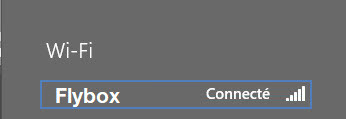 |
Avant de commencer
Pour une expérience optimale, assurez-vous que :
- le wifi est activé sur votre ordinateur Windows.
- la carte SIM estcorrectement insérée dans votre Flybox 4 - 4G+.
- votre Flybox 4 - 4G+ est allumée.
Afficher la liste des réseauxSélectionnez le pictogramme réseaux situé dans la barre des tâches (en bas à droite de l'écran). |
|
Consulter les identifiants des étiquettesplusieurs étiquettes sont fournies dans le coffret. Lisez-les et mémorisez-les pour pouvoir y connecter votre équipement. Ils sont aussi visibles sous la batterie, au dos de l'équipement. |
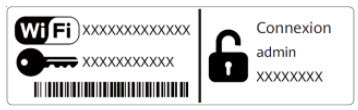 |
Choisir le nom de la Flybox (SSID) |
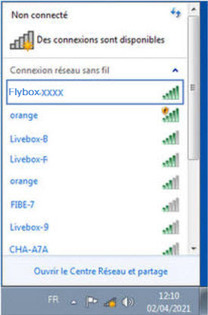 |
Aller sur Connecter |
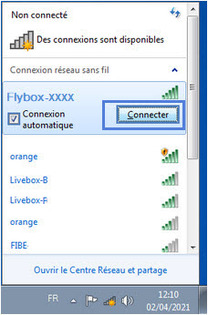 |
Saisir la clé de sécurité du réseauValidez avec OK. |
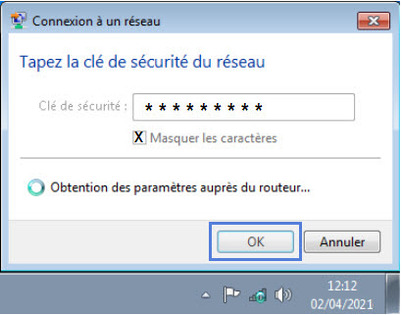 |
Connexion effectuéeLorsque la clé saisie est correcte, l'état Connecté s'affiche en dessous du nom de réseau wifi. Votre ordinateur est connecté en wifi à la Flybox. |
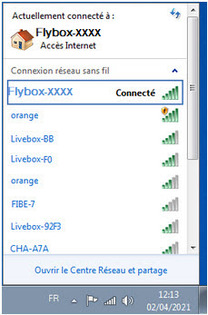 |
Avez-vous trouvé cet article utile ?
Votre avis est traité de façon anonyme, merci de ne pas communiquer de données personnelles (nom, mot de passe, coordonnées bancaires...)
Besoin de contacter le service client ou d'une aide supplémentaire ? Rendez-vous sur "Aide et contact"
Votre avis est traité de façon anonyme, merci de ne pas communiquer de données personnelles (nom, mot de passe, coordonnées bancaires...)
Besoin de contacter le service client ou d'une aide supplémentaire ? Rendez-vous sur "Aide et contact"